En anteriores versiones de AutoCAD Map 3D cargar el workspace personalizado o Map Classic era fácil, bastaba por asignarle el workspace deseado y con la nueva carga del software establecía workspace asignado.
Ahora cargar el Map Classic o un workspace personalizado hay que modificar ciertos parámetros. Hay varios métodos de realizarlo, como usar el Editor CUI de AutoCAD o también modificar la línea de comandos de inicio del software, en este tutorial mostraremos el Cambio de Línea de Comandos.
Primero que nada ya personalizado nuestro espacio de trabajo (o si usamos el workspace Map Classic predeterminado nos saltamos todos estos pasos y nos vamos al Paso 4), empezamos los siguientes pasos.
- PASO: Clic en Workspace Switching
- PASO: Clic en Save Current As…
- PASO: Name: Colocar el nombre de nuestro Workspace
Ya guardado el workspace configurarnos el inicio de la misma en Workspace Settings
- PASO: Clic en Workspace Settings
- PASO: Elegimos en My Workspace = al espacio de trabajo ya guardado anteriormente, como en el paso 3.
- PASO: Después de eso buscamos el acceso directo de AutoCAD Map 3D y le damos clic derecho y clic en Propiedades
- PASO: Ahora solo agregamos el argumento al destino la dirección del programa agregamos /w “MyWorkspace”
Terminado estos pasos enhorabuena, ahora si iniciamos el AutoCAD MAP 3D carga nuestro workspace que establecimos, así de sencillo. Este es una forma hay varios formas de hacerlo.
En este caso usamos /w “MyWorkspace” este parámetro es utilizado para iniciar con el workspace por defecto My Worskpace, con esto designamos el workspace y se carga en los archivos CUIx antes de la apertura de AutoCAD.

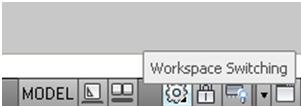
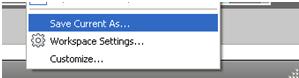
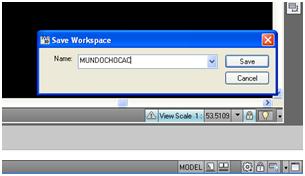

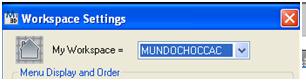
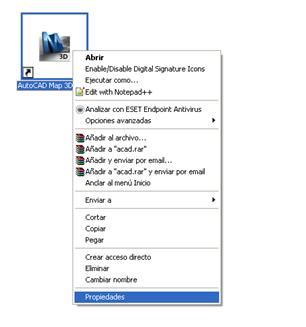


Sigue siendo el mismo proceso, ya que voy a descargarme el autocad 2017 y ojala no haya cambiado mucho